Dalle ultime versioni di lightroom, nei pennelli di regolazione, è presente una funzione “epocale”: la possibilità di assegnare all’area dipinta una maschera di luminosità.
Se mi chiedete cos’è una maschera di luminosità mi preoccupo un poco.
Cerco di spiegarlo in poche parole. In pratica è la selezione di una parte di immagine in base alla sua luminanza/luminosità. I quadratini componenti l’immagine vengono selezionati in base al valore di luminosità in una scala da 0 a 16383 (su 14 bit). Il settaggio su LR è percentuale, come vedremo, ma permette di effettuare delle correzioni spesso necessarie senza aprire Photoshop in maniera molto precisa e con un’immediata visualizzazione dell’effetto.
Sono sicuro che tutti vi siete accorti e lamentati che in una foto “di giorno” le aree in ombra sono sempre di colore bluastro in un immagine con il bilanciamento del bianco corretto.
Sono sicuro che in molti, per ovviare a questo problema, avete usato il contagoccie (Tasto speciale + K) cliccando su un area neutra in ombra.
In questo caso vi siete trovati il bianco arancione sulle zone illuminate ma nel complesso l’immagine più “gradevole” (forse). L’occhio umano è appagato dai colori caldi.
C’è però un metodo più corretto che coinvolge appunto le maschere di luminosità.
Partiamo da questa immagine scattata a caso:

La mia Fuji X-Pro2 non sbaglia il WB. Notate come i palazzi sulla sinistra sono assolutamente neutri.
Le ombre dei piloni e del ponte sono però assolutamente blu… ed è giusto che lo siano in una scena all’aperto catturata da un sensore digitale.
Sono certo che dal vivo non mi sono sembrate blu, il mio occhio le ha viste neutre. Il mio occhio è bravo, furbo… e soggettivo.
Ciononostante la scena di qui sopra mostra una dicotomia abbastanza fastidiosa.
Utilizzando Lightroom Classic, versione >7.2 è possibile ovviare a tutto questo e di fatto applicare correzioni selettive per rafforzare la dinamica dell’immagine.
Prima di tutto scegliamo un banale pennelo, regoliamo il riempimento come meglio ci aggrada e pennelliamo tutta l’immagine con una passata “piatta”.
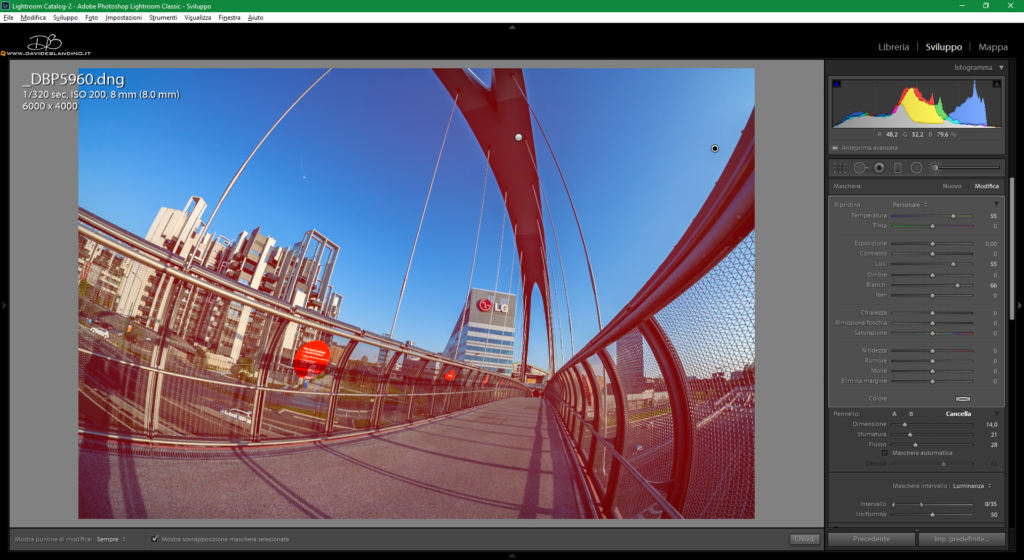
Quindi applichiamo una correzione per le ombre.
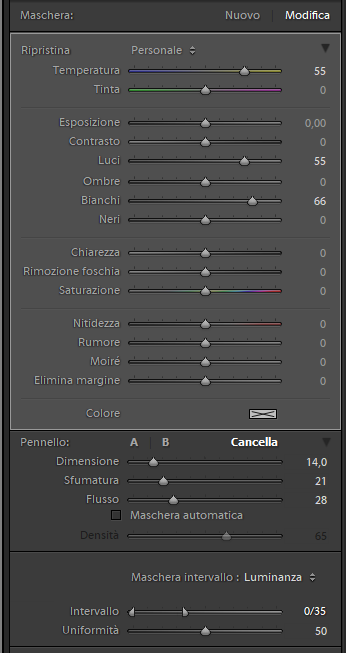
Notate:
- L’aumento di temperatura, per compensare il viraggio blu, da regolare come preferite.
- L’aumento di luci e bianchi, per aumentare la dinamica dell’immagine, da regolare come preferite
- La selezione della maschera di intervallo di “Luminanza” e i cursori sull’intervallo da 0 a XX (qui 35) da regolare per selezionare i valori di luminanza delle ombre.
- Lo slide uniformità, di solito si può lasciare di default ma può essere adeguato fare delle prove per immagini particolarmente contrastate.
Fatto questo, in modo analogo, potrei lavorare sulle luci, per aumentare la dinamica dell’immgine.
Posso semplicemente cliccare col destro sul “pallino” del pennello e selezionare “duplica” per questo.
Cambierò successivamente i valori con qualcosa di simile:
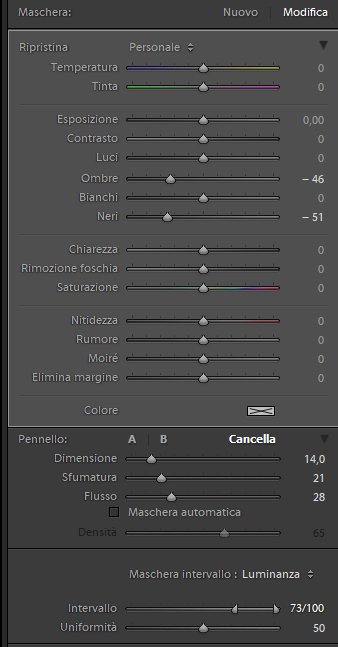
Bon, fatto… cosa ne è venuto fuori?
Questo:

Ombre più neutre (più o meno? questioni di gusti) e immagine sempre con WB corretto.
Ho volutamente aumentato il range delle ombre per renderlo più visibile nelle miniature.
Ovviamente quanto spiegato è un metodo veloce e generico. Per immagini diverse potrebbe essere necessario eliminare delle zone a bassa luminosità ma ben illuminate o selezionare i punti di ombra in modo più dettagliato e preciso.
Per quanto riguarda invece le correzioni per aumentare la gamma… beh, queste sono più tolleranti e un procedimento del genere può essere adottato praticamente in tutte le immagini per rendere più dinamico e accattivante il contrasto nell’immagine.
Beh… ora che avete visto due layer di luminanza nessuno vi vieta di crearne altri e dividere in ulteriori intervalli.
